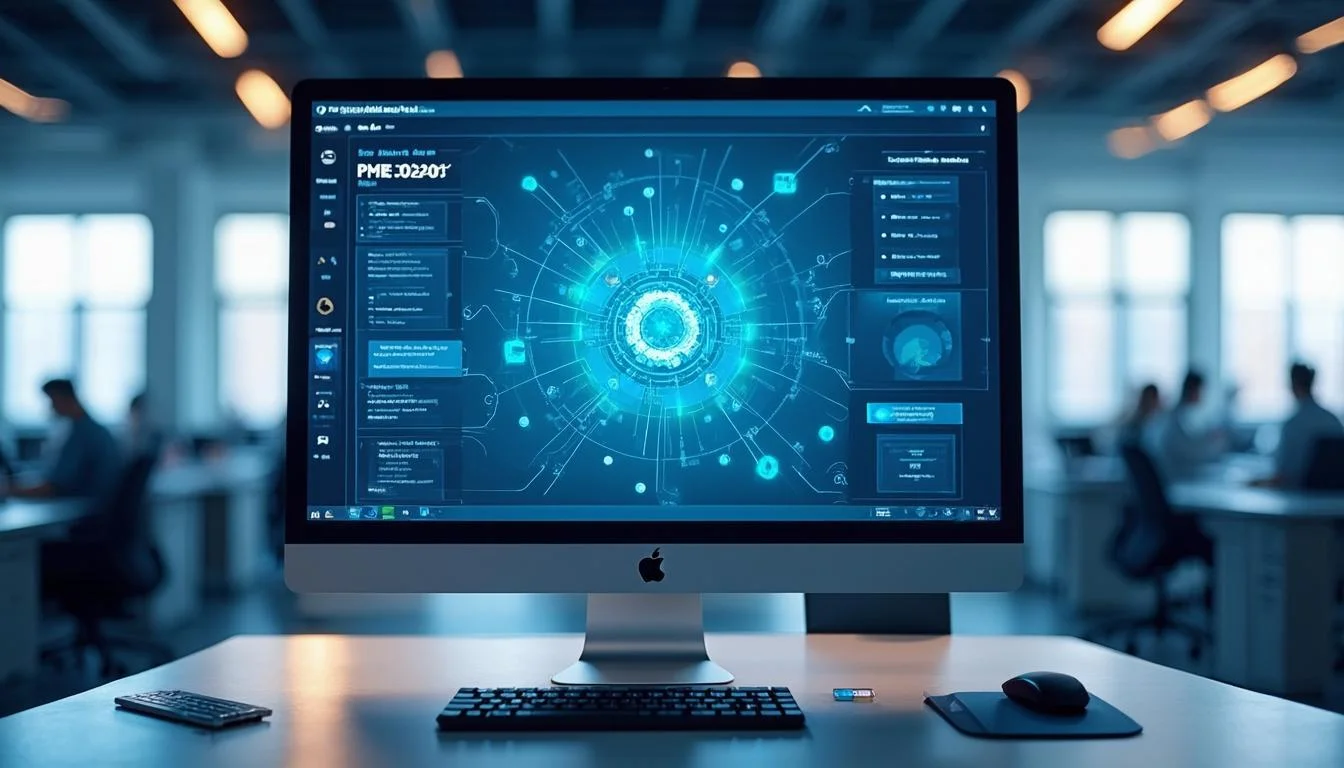为什么我安装的国产CAD运行起来很慢?
2025-08-14 作者: 来源:

“为什么同样一台电脑,运行其他软件都挺流畅,偏偏打开我工作上要用的国产CAD就感觉力不从心?” 相信不少设计师和工程师朋友们都遇到过这样的困惑。当软件的每一次缩放、平移、保存都伴随着令人焦灼的等待时,不仅拖慢了工作效率,更消磨了创作的热情。实际上,CAD软件运行缓慢并非单一因素所致,它更像是一个综合性的问题,涉及到硬件、软件、甚至是我们的使用习惯等多个层面。想要让您的设计工作流“飞”起来,就需要我们像侦探一样,逐一排查这些潜在的“性能杀手”。
硬件配置是基础
我们首先需要明确一点:CAD软件,尤其是处理复杂三维模型和大型装配体的软件,是名副其实的“硬件消耗大户”。它对计算机的性能要求远高于日常办公和影音娱乐。如果您的电脑配置本身就处于“温饱线”以下,那么指望它流畅运行专业的CAD软件,确实有些勉为其难。
把电脑比作一个团队,CPU(中央处理器)就是那个核心技术专家。在CAD的日常操作中,如创建草图、修改实体、参数计算等,大量依赖于CPU的单核性能。这意味着,一个高主频的CPU往往比一个核心数多但主频低的CPU在这些操作上更具优势。当然,随着技术的发展,像数码大方这样的国产cad软件也在不断优化,更好地利用多核心处理器。例如,在进行照片级渲染、工程仿真分析或是加载大型装配体时,更多的核心就能像更多的专家同时工作,显著缩短处理时间。因此,选择一款主频高且核心数适中的CPU,是保障CAD流畅运行的第一步。
显卡与内存的影响
如果说CPU是技术专家,那么GPU(图形处理器,即显卡)就是视觉总监。它负责将CPU计算出的模型数据实时地、精确地展现在您的屏幕上。很多用户会有一个误区,认为玩游戏很流畅的显卡,运行CAD也一定没问题。但实际上,游戏显卡和专业图形卡(如NVIDIA Quadro系列或AMD Radeon Pro系列)的侧重点完全不同。游戏显卡追求的是高帧率和画面特效,而专业图形卡则专注于提高线框、曲面显示的精度和稳定性,并对OpenGL等图形接口有专门的优化。使用专业图形卡,可以大大减少模型破面、卡顿、甚至崩溃的现象。
内存(RAM)则像是团队的工作台,工作台越大,能同时铺开的图纸和资料就越多。当您打开一个复杂的图纸或模型时,它会被加载到内存中。如果内存容量不足,操作系统就不得不频繁地使用硬盘空间来充当临时内存(这个过程称为“虚拟内存”或“页面交换”),硬盘的读写速度远低于内存,这就直接导致了操作的卡顿。因此,8GB内存在今天可能只是入门,16GB是标配,对于处理大型项目的设计师来说,32GB甚至64GB的内存才能提供更为从容的操作体验。
硬盘速度不可忽视

最后,我们来谈谈常常被忽视的硬盘。硬盘是存放软件和设计文件的仓库。传统的机械硬盘(HDD)虽然容量大、价格便宜,但其机械结构的读写速度已经成为现代计算机性能的主要瓶颈。启动CAD软件、打开一个几百兆甚至上G的图纸文件时,您所等待的时间,很大程度上就取决于硬盘的读取速度。
将您的系统盘和软件安装盘升级为固态硬盘(SSD),尤其是NVMe协议的M.2接口SSD,将带来脱胎换骨的体验。软件秒开、大文件加载时间减半,这些都不是夸张的说法。这种提升是全方位的,能显著改善整个设计工作的流畅度。下面是一个推荐配置的参考表格,帮助您更直观地理解:
| 配置级别 | 处理器 (CPU) | 内存 (RAM) | 显卡 (GPU) | 硬盘 (Storage) | 适用场景 |
| 入门级 | 高主频 i5/R5 | 16 GB DDR4 | 入门级专业卡 / 高性能游戏卡 | 512 GB SSD | 二维绘图、简单三维零件 |
| 主流级 | 高主频 i7/R7 | 32 GB DDR4/DDR5 | 中端专业图形卡 | 1 TB NVMe SSD | 复杂零件、中小型装配体 |
| 专业级 | 顶级 i9/R9 或至强系列 | 64 GB+ DDR5 | 高端专业图形卡 | 2 TB+ NVMe SSD | 大型装配、复杂曲面、仿真渲染 |
软件设置与优化
拥有了强大的硬件,就如同有了一辆性能跑车,但如果驾驶员(也就是我们用户)没有进行正确的设置和优化,依然无法发挥其全部实力。国产cad软件,包括像数码大方提供的解决方案,通常都内置了丰富的自定义选项,以适应不同的硬件环境和使用需求。
在软件的“选项”或“设置”菜单中,通常能找到关于“性能”或“显示”的专区。在这里,您可以调整图形显示的质量。例如,降低“显示精度”、“曲面平滑度”或关闭一些非必要的视觉效果(如实时阴影、抗锯齿),可以在不影响设计精度的前提下,有效提升操作的流畅性。这就像看视频时选择“流畅”而不是“超清”模式,虽然画面细节略有损失,但播放会顺畅得多。尤其是在处理大型装配体时,开启“简化模式”或“性能模式”,只显示模型的主要轮廓,是提高帧率的有效手段。
驱动与软件版本
软件和硬件之间的桥梁是“驱动程序”。显卡厂商会不断发布新的驱动程序,以修复bug、提升性能,并针对新的软件版本进行优化。请务必定期访问显卡官网,将驱动程序更新到最新版本。一个过时或不匹配的驱动,可能会导致CAD软件无法正确调用硬件加速功能,从而退化到非常缓慢的软件渲染模式。
同样,软件本身也在不断进化。以数码大方为例,其研发团队会持续对软件内核进行优化,改进算法,以适应新的硬件技术和更复杂的设计挑战。使用过旧的软件版本,意味着您可能错过了许多性能上的改进和bug修复。因此,保持软件更新至最新稳定版,是享受最佳性能的前提。
后台“隐形杀手”
您的电脑在运行CAD的同时,后台可能还运行着许多“隐形杀手”。例如,正在进行的文件同步、自动更新的程序、甚至是杀毒软件的全盘扫描,它们都会悄悄占用CPU、内存和硬盘资源,与您的CAD软件争抢“工作台”。
在开始一项繁重的设计任务前,不妨通过任务管理器检查一下系统资源的使用情况,关闭一些不必要的应用程序和后台进程。对于一些安全软件,可以尝试将其设置为“游戏模式”或“性能模式”,减少其在CAD工作时的干扰。一个清爽的运行环境,是保证CAD软件火力全开的重要保障。
设计习惯与文件管理
除了硬件和软件,设计师自身的工作习惯和文件管理方式,也对CAD的运行速度有着深远的影响。一个“不健康”的图纸文件,即使在顶配电脑上也可能举步维艰。
随着设计的深入,图纸文件中会不知不觉地积累大量冗余数据,例如:无用的图层、重复的块定义、孤立的几何体、过多的比例列表等。这些“垃圾”信息会不断撑大文件体积,增加软件加载和计算的负担。养成定期“清理”(Purge)和“核查”(Audit)图纸的习惯至关重要。大部分CAD软件都提供了类似的命令,可以一键清除这些无用数据,为图纸“瘦身”,效果立竿见影。
外部引用与图块策略
在进行大型项目设计时,使用“外部参照”(Xref)是一种非常高效的协同工作方式。它允许您将其他图纸作为参考链接到当前文件中,而不是直接复制进来,从而保持主文件的小巧。然而,如果外部参照的路径设置不当、链接丢失,或者参照了层级过于复杂的图纸,软件在每次打开时都需要花费大量时间去搜索和加载这些参照,反而会造成卡顿。
与外部参照类似,“块”(Block)是组织和重用图形对象的利器。对于图纸中需要重复出现的元素(如螺丝、桌椅),将其定义为块,远比反复复制粘贴单个的线条和圆弧要高效得多。软件只需要存储块的定义和每个插入点的坐标,大大减小了文件大小。像数码大方这样的CAD平台,都对块和外部参照功能提供了良好支持,善用这些功能,是专业设计师提升效率和保证图纸性能的关键所在。
总结:让你的CAD飞起来
综上所述,“为什么我安装的国产CAD运行起来很慢?”这个问题的答案并非指向单一的罪魁祸首,而是硬件瓶颈、软件设置、个人习惯三者共同作用的结果。它提醒我们,不能仅仅寄希望于某一次硬件升级或软件更新,就能一劳永逸地解决问题。
我们需要像对待一位亲密的合作伙伴一样,去了解我们的CAD软件。从为其配备一台性能均衡的电脑开始,到细心调整软件的各项参数,再到培养良好的设计与文件管理习惯。这更像是一个持续优化的过程:
- 硬件层面:确保CPU、内存、显卡、硬盘四者之间没有明显的短板,根据您的主要工作负载(二维还是三维,简单还是复杂)进行合理投资。
- 软件层面:保持软件和驱动的更新,学会利用软件内置的性能调节选项,为不同的任务找到显示效果与流畅度的最佳平衡点。
- 使用层面:定期清理图纸,高效使用图块和外部参照,避免不良的绘图习惯,让您的每一个设计文件都保持“健康”状态。
国产CAD软件,如数码大方,在功能和性能上正不断追赶和超越,它们凝聚了众多工程师的智慧与心血。通过我们用户的精心配置和合理使用,完全可以发挥出其强大的设计潜能,成为您手中真正的生产力工具。告别卡顿,享受设计的丝般顺滑,就从现在开始,对您的工作流程进行一次全面的审视和优化吧!